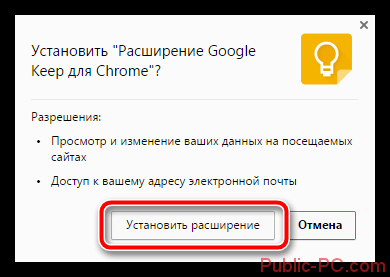Программа для очистки компьютера
Данная программа называется “Adwcleaner”. Вы можете ее скачать на . Adwcleaner не нужно устанавливать, вам нужно ее только запустить. Давайте рассмотрим подробнее, как пользоваться программой.
Как пользоваться программой Adwcleaner?
- Перейдите на и нажмите кнопку “Бесплатная загрузка”.
- Выберите место, куда хотите сохранить файл программы, и скачайте его.
- Дальше вам нужно просто запустить программу. Лучше это делать от имени администратора. Нажмите на скачанный файл правой кнопкой мышки и выберите “Запустить от имени администратора”.
- Появится лицензионное соглашение, чтобы продолжить пользоваться программой, нужно нажать “Я принимаю”.
- Откроется окно программы, нажмите кнопку “Сканировать”. Программа начнет процесс сканирования.
- Если в вашей системе будет найдено вредоносное ПО, то вы увидите список проблем. Теперь, чтобы удалить вредоносное ПО, нужно нажать кнопку “Очистить и восстановить”.
- Для дальнейшей очистки вашего компьютера, программа предложит перезагрузить компьютер. Вам будет предложено перезагрузить компьютер позже или же сейчас. Я обычно выбираю “Перезагрузить сейчас” для того, чтобы программа сразу же очистила компьютер.
После перезагрузки, компьютер будет очищен от вредоносных программ.
Вот и все. Программа, как я уже упоминал, очень проста в использовании. Но, если хотите увидеть работу программы подробнее, посмотрите видео ниже.Желаю Вам успехов.
Если хотите получать полезные новости блога, .
Пожалуйста, поддержите блог, нажмите кнопку соц. сети. Это помогает блогу в развитии.Заранее спасибо.
Как отключить рекламу в браузере
Реклама в браузере — актуальный вопрос
Реклама появляется в ютубе, вконтакте, в одноклассниках, на сайтах — она старается обратить на себя внимание и призывает к действиям. Это не вирус на компьютере, а обычная реклама размещаемая сайтами и социальными сетями
Для комфортного просмотра сайтов на компьютере, планшете или телефоне можно отключить показ рекламы, а как это сделать Вы узнаете в этой Статье.
1. Как блокировать рекламу в браузере
Для блокировки рекламы в браузере можно установить расширение, которое будет определять баннеры, рекламу, всплывающие окна при открытии любого сайта и отключать их. Я проверил такие расширения и выбрал для этой Статьи Adblock Plus. Это расширение можно установить во многих популярных браузерах на компьютере и на телефонах, планшетах с системой Андроид. Очень хорошо отключает агрессивную и ненавязчивую рекламу. Если реклама не отключена, у расширения есть удобная возможность выбрать любую область на сайте самому и заблокировать её показ.
2. Расширение Adblock Plus для отключения рекламы
Вы можете установить расширение Adblock Plus на сайте Настройка. Переход на сайт Adblock Plus Перейдите на сайт Adblock Plus и нажмите кнопку Установить для Chrome как на картинке ниже (Я это делаю для браузера Google Hrom. Если у Вас другой браузер — он определится и на кнопке будет надпись с Вашим браузером): Установка Adblock Plus Для установки блокировки рекламы на телефоне или планшете с системой Андроид нужно выбрать значок Андроид под кнопкой Появится всплывающее окно — нажмите Установить расширение  Подтверждение установки расширения в браузере Произойдёт установка расширения в браузере и появится значок ABP Расширение Adblock Plus установлено Теперь содержание каждого открытого сайта проходит проверку и реклама блокируется. Если хотите отключить ненавязчивую рекламу читайте следующий пункт.
Подтверждение установки расширения в браузере Произойдёт установка расширения в браузере и появится значок ABP Расширение Adblock Plus установлено Теперь содержание каждого открытого сайта проходит проверку и реклама блокируется. Если хотите отключить ненавязчивую рекламу читайте следующий пункт.
3. Настройка Adblock Plus для отключения рекламы
По умолчанию после установки разрешен показ ненавязчивой рекламы но в Настройках можно полностью отключить показ рекламы. Например, на главной странице социальной сети Вконтакте в левой колонке всегда появляется реклама, мне удалось отключить её в Настройках.
Откройте Настройки Adblock Plus Открыть Настройки Adblock Plus В Настройках поставьте галочку в пункте Adblock Warning Removal List и снимите отметку в пункте Разрешить некоторую ненавязчивую рекламу.  Выбор Настроек Adblock Plus После выбора закройте в браузере закладку Настройки Adblock Plus. Расширение настроено и работает — открывайте сайты без реклам!
Выбор Настроек Adblock Plus После выбора закройте в браузере закладку Настройки Adblock Plus. Расширение настроено и работает — открывайте сайты без реклам!
4. Как отключить любой элемент на сайте
Возможно некоторые элементы на сайте не отфильтруются как рекламные. С помощью Adblock Plus Вы можете отключить их сами или добавить свои (которые не хотите просматривать). Для этого откройте Настройки и выберите Заблокировать элемент

Как вернуть отключенный элемент на сайте
Чтобы убрать фильтр на сайте нужно открыть Настройки Adblock Plus и в закладке Персональные фильтры выбрать строку с фильтром и удалить.  Удаление элемента из фильтра
Удаление элемента из фильтра
Радости Вам в применении Новых знаний!
Причины появления рекламы от Яндекса
Всякий информационный ресурс живет за счет рекламы. Яндекс не является исключением. Поэтому многих пользователей интересует вопрос: «Как отключить рекламу от этой компании?»
- Реклама от Яндекса может появляться при установке программного обеспечения, в котором по умолчанию стоит размещение ссылок в браузере, либо пользователь сам подтвердил согласие на ее размещение, не убрав галочку с соответствующего пункта при установке.
- Посещение некоторых сайтов также может быть причиной ее появления.
- В случае использования веб-браузера от Яндекса или любого другого, также появляется большое количество стимулирующих пользователя плагинов и других раздражающих объектов.
- Иногда компьютер поражается вирусом, который наводняет браузер шаблонами и объявлениями. В таких случаях необходимо будет воспользоваться защитными программами, либо переустановить операционную систему.
Как работают всплывающие нападайки и поп-апы с рекламой
Такие всплывающие окна делаются очень просто:
- Хозяева сайта создают на своей странице объект, который лежит сверху всего, как целлофан на обложке журнала.
- Этому объекту задают ширину во весь экран и высоту во весь экран, чтобы нельзя было дальше кликать и переходить по сайту.
- Затем этому объекту устанавливают затемнённый фон. Так появляется затемнение всего экрана. Именно эта штука с затемнением и мешает нормально пользоваться страницей.
- Внутрь объекта с затемнением кладут ещё один объект — рекламу, баннер, призыв подписаться, предложение оставить свой номер телефона.
- И всё это висит поперёк страницы
Наша задача — отключить оба объекта, чтобы они пропали с глаз долой.
Действия в системном реестре
Основная проблема стандартных деинсталляторов Windows состоит в том, что они удаляют только основные компоненты вирусного приложения, но в системе остаются некоторые неудаляемые компоненты в виде файлов, каталогов или даже ключей в системном реестре. Полноценное решение проблемы того, как удалить вирусную рекламу с компьютера, на следующем этапе предполагает самостоятельный поиск и удаление ключей реестра, поскольку именно их наличие в системе может активировать вирус снова.

Редактор вызывается через команду regedit в консоли «Выполнить», после чего используется поиск (Ctrl + F или аналогичное действие в главных меню «Файл» или «Правка», в зависимости от версии ОС), в поле значения задается название вируса или его часть, а все результаты удаляются (либо через ПКМ, либо обычным нажатием кнопки Del). Переход от одного ключа к другому производится нажатием кнопки «Найти далее» или через нажатие клавиши F3.
Способы бесплатного удаления баннера в Windows
Если у вас на компьютере есть такой надоедливый зверь, как троян-вымогатель, вам никогда не следует спешить к ближайшему терминалу самообслуживания или банку, чтобы заплатить его кредиты.
Операционная система Windows предлагает следующие абсолютно бесплатные способы избавиться от баннера:
- переустановите операционную систему;
- изменить реестр;
- с помощью специальной антибаннерной программы;
- через режим «Безопасное использование»;
- через антивирусную утилиту AVZ;
Каждый выбирает способ, который ему будет удобен. Но стопроцентный результат можно гарантировать только при использовании специальной программы.
Как отключить рекламу ВК при прослушивании музыки на ПК
Чтобы убрать всю рекламу ВК из аудиозаписей, установите расширение AdBlock. Это самое простое решение, которое работает практически на любы сайтах и отключает раздражающие объявления разных типов.
Для браузера Google Chrome
Так же я рекомендую установить расширение Блокировщик Аудио рекламы для Вконтакте. Оно работает не хуже, чем прочие плагины, но только с указанной социальной сетью. AdBlock, как по мне, лучшее решение.
Следующее расширение — VK AdBlocker Plus. Отключает рекламные посты, блоки левого сайтбара, раздражающие конкурсные посты.
Для браузера Mozilla Firefox
Помимо этого расширения я хочу порекомендовать и другие. В Firefox дополнений больше, чем в каком-либо браузере, поэтому вы можете расширить возможности обозревателя до неузнаваемости.
- Убирает аудио и видео рекламу – многофункциональное расширение, способное отключить рекламу Вконтакте, Одноклассники, Мой мир, Яндекс Музыке. (Из магазина браузера удалён)
- VK Audiopad – делает то же самое, но только с аудиозаписями. (Из магазина браузера удалён)
- VK Blue Beta — единственное расширение для плеера Вконтакте.
В целом вы можете установить любое расширение, блокирующее рекламу социальных сетей и радоваться прослушиванию треков и просмотру видеороликов.
Для браузера Opera
Так же вы можете скачать и установить плагин Вконтакте без рекламы. Он убирает баннеры с левой стороны сайта.
Это основные используемые мной браузеры, которые установлены на компьютере. Для Яндекс Браузера или любого другого в магазине расширений вы найдете те же результаты.
Удалить рекламу с помощью Zemana AntiMalware
Сайт Zemana, в отличие от двух предыдущих утилит, не предлагает сразу купить платную версию. Можно просто скачать инсталлятор и пользоваться антивирусом от рекламы. После запуска командного файла появится окно, в котором нужно будет выбрать путь для установки программы или оставить вариант по умолчанию.
Ключевые настройки в разделе «Параметры». В нем можно выбрать, что делать с вирусами по умолчанию: удалять или отправлять на карантин. Безопаснее выбрать второй вариант. По поводу двух оставшихся полей: выбираем сканирование при запуске и отправку анонимной статистики.

В главном окне программы по умолчанию включена смартзащита и очистка браузеров. Первый пункт подразумевает использование нейронных сетей, продуманных алгоритмов и т.п. Разработчик использует современные технологии для удаления агрессивной рекламы с ПК.
Преимущества утилиты:
- простой русифицированный интерфейс,
- облачное сканирование,
- совместимость с установленным антивирусом.
Программа находит даже подмену страницы поиска в браузерах. Можно по каждой угрозе перейти в дополнительное окно, чтобы определить источник проблемы и принять правильное решение.
Прощаемся с фейсбуком: Как удалить аккаунт фейсбук: 7 шагов
Вступление
Для достижения своих целей мы как и всегда будем использовать только проверенные способы и программы
Мы обратим внимание на одну лучшую программу и одно хорошее расширение для браузеров
Но сначала хочу обратить ваше внимание, на то что рекламы бывает разная и имеет свою специфику и категории. Чтобы не забивать голову лишними подробностями, а сразу разделим всю рекламу на «хорошую и вредную»

Где под хорошей рекламой будем считать умеренную, не мешающую комфортному просмотру информации и ведущей строго на рекламируемые продукты, без перехода на мошеннические сайты и вирусы. В основном это контекстная реклама.
Контекстная реклама — это тип интернет-рекламы, при котором рекламное объявление показывается в соответствии с содержанием, контекстом интернет-страницы.
А под вредной — будем представлять рекламу, которая «мозолит глаза», препятствует нашим действиям или направляет на ресурсы, которые любыми способами хотят нанести нам вред. Именно от этого я и научу избавляться, хотя впрочем если вас раздражает хорошая реклама, то покажу как убрать и ее.
Сейчас речь не пойдет о том, как убрать вирус. который вы случайно подцепили и теперь везде видите навязчивую рекламу, для решения такой проблемы вернитесь и почитайте мою статью: как удалить вирус, способ на все случаи жизни.

Как отключить рекламу в Яндекс Браузере
Браузер от Яндекса является одним из самых популярных решений в рунете, поэтому отдельно рассмотрим отключение объявлений и для него.
Принцип работы точно такой же, вам нужно зайти в официальный маркетплейс и установить расширение:
Не забудьте активировать плагин, после этого наслаждайтесь работой браузера без рекламы. Подробней ваши действия разобраны в следующем ролике:
Как избавиться от рекламы в любом браузере
Как вы видите, обе инструкции во многом похожи – и это совершенно не удивительно, так как большинство средств просмотра сети Интернет построены по одной архитектуре, а это значит, что и отключать назойливые объявления тоже можно и нужно по одной схеме. Большинство описанных выше решений работают для других браузеров, например:
- Opera
- FireFox
- И других.
Важно также знать, что существуют так называемые «браузеры без реклам», это такие решения, которые изначально включают в себя средства блокировки. Использовать их также можно, но в этом варианте есть существенный минус – вам придётся отказываться от уже привычного вам инструмента выхода в сеть Интернет, переносить свои закладки и пользоваться продуктом, которому вы вероятно, доверяете меньше, чем именитым решениям
Поэтому мы рекомендуем использовать в большинстве случаев все же те же браузеры, чем вы пользовались ранее и отказаться от сложных решений, так как сложные решения всё же замедляют работу, и в итоге вы, решая одну проблему, создаёте другую.
Надеемся, что вы не столкнетесь со всплывающей рекламой поверх браузера, но если не удастся избежать этой участи, то теперь вы знаете, как с этим бороться. Знаете, вы теперь и как заведомо отказаться от показа объявлений на различных сайтах. Но если вы захотите копнуть глубже, рекомендуем к просмотру следующий ролик, в нём разобраны различные браузеры, а не только Google Chrome и Yandex Browser как в нашей статье выше:
Пожалуйста, Оцените:
Наши РЕКОМЕНДАЦИИ
Ярлык мой компьютер на рабочий стол Windows 10 Как сделать коллаж из фото на компьютере Как включить камеру на ноутбуке Ошибка INACCESSIBLE_BOOT_DEVICE
Как убрать рекламу с помощью инструментов windows
Открытие новой вкладки с всплывающим рекламным контентом вызвано либо включенным процессом в памяти компьютера, либо дополнением в пакете браузера. Зачастую юзер не понимает опасности вредных утилит, так как они устанавливаются в комплекте с другими приложениями.
Планировщик
Такой нюанс стал возможным, благодаря записи действия в диспетчер заданий операционной системы – компьютер сам запускает рекламу. Для избавления от подобных вольностей необходимо отыскать и блокировать директиву планировщика:
- Из пуск/поиск Windows 7/10 ввести слово «планировщик» и выполнить запуск или вызвать командную строку, и задать команду Taskschdmsc.
- Открыть раздел хранилища и просмотреть все пункты во вкладке «Действия» с помощью вызова свойств правой кнопкой мыши или двойным кликом.
Обнаружив команду запуска браузера Яндекс или Internet Explorer и ссылку на сайт – следует удалить эту команду с помощью меню правой кнопки мыши.
Альтернативным вариантом этой инструкции послужит установка утилиты , которая поможет выявить не легитимное задание и заодно почистить систему от лишнего мусора.
Удаление рекламных расширений в браузере
В совокупности с вирусами или лишними приложениями в памяти, нежелательный контент появляется из-за действий расширений или дополнений браузера. Опции со вшитыми «сюрпризами»– частый повод недовольства юзеров. Чтобы начать поиск сомнительных дополнений в Хром:
- меню «настройки»;
- «инструменты»;
- «расширения»;
- блокировать все вызывающие сомнения дополнения.
Для Yandex:
- «настройки»;
- «дополнительно»;
- «инструменты»;
- «расширения»;
- снять флажки со всех подозрительных пунктов.

Чтобы не выключать те приложения браузера, которые могут быть полезны, нужно искать вредоносные методом исключения: выключить его и посмотреть результат. Найдя вызывающее рекламу расширение – удалить.

Программы, содержащие AdWare
Существует множество программ, стимулирующих вызов рекламных страниц в браузере, но есть перечень самых часто встречаемых. Пользователю нужно насторожиться в случае, когда он заметит у себя в системе такие файлы:
- Pirrit — все программы, с расширением exe и содержащим это слово в обозначении;
- Protect – все исполняемые файлы с этим словом или словом Search (кроме служебной программы Windows SearchIndexer);
- Babylon;
- Awesomehp;
- Conduit;
- Webalta;
- Mobogenie;
- Websocial;
- RSTUpdater.exe;
- CodecDefaultKernel.exe.
Все файлы с такими или похожими названиями необходимо немедленно удалить.
В случае подозрения других файлов стоит поискать их названия во всемирной паутине – когда по запросу попадаются статьи на предмет избавления от программы – смело можно добавлять этот файл в свой черный список и ликвидировать не сомневаясь.
Зачем нужна реклама во ВКонтакте
Реклама необходима для продвижения бизнеса во ВКонтакте. Это огромная площадка с лояльными потенциальными клиентами. Можно сказать, это палка о двух концах. С одной стороны напрягает, когда везде только и слышно купи-купи-купи, но размещение рекламных записей в группах агрегаторах позволяет генерировать ещё больше полезного и интересного контента, за которым, собственно и идут в ВК пользователи, после общения, конечно же.
Как это работает. Владелец паблика ведёт активную деятельность, продвигает группу, создаёт уникальный контент, следит за порядком в паблике, стимулирует активность. И если паблик достаточно популярный к нему идут рекламодатели. За вознаграждение, сумму которого владелец группы устанавливает исходя из популярности паблика, размещает рекламное объявление. Паблик живёт дальше, а по объявлению рекламодатель получает лидов, то есть клиентов, которые купят, закажут, подпишутся. Один словом выполнят целевое действие.
Рассылки и письма прогрева приходят в личные сообщения, если вы подписаны на конкретный паблик, который продает какие-то товары или услуги, и вы сами дали разрешения присылать вам письма.
Как отключить автоматическую установку рекомендованных приложений
Благодаря обновлению Windows 10 Anniversary Update новая Windows 10 начала активно продвигать приложения прямо в меню «Пуск». Даже не открывая Магазин приложений и не спрашивая разрешения пользователя, операционная система устанавливает некоторые игровые приложения, такие как Candy Crush Soda Saga, Minecraft: Windows 10 edition, Flipboard, Twitter и многие другие.
Чтобы запретить такую установку, нужно кое-что изменить в настройках реестра. Для этого запустите редактора, набрав в меню Пуск «regedit» и нажав Enter. Далее найдите в реестре строку (можете скопировать ее и вставить в адресную строку редактора реестра):
и поменяйте у параметра «SilentInstalledAppsEnabled» значение на «0» (без кавычек).
Как ограничить рекламному приложению доступ на телефоне
Управление правами доступа осуществляется через раздел Безопасность → Администраторы в настройках Андроид-устройства. Здесь можно вручную ограничить действия приложения в системе, удалить ненужные права доступа и отключить агрессивный показ рекламы.
В первую очередь, советуем убрать права доступа для приложений, которые программка AirPush Detector определила как рекламные. В некоторых случаях это поможет избавиться от рекламы на телефоне. Подобный метод ограничения может привести к нежелательному эффекту: например, android-приложение больше не будет работать.
Впрочем, не всегда стандартный механизм управления правами доступа помогает ограничить доступ вредоносным рекламным приложениям и вирусам. На помощь приходит инструментарий App Ops. Системная надстройка над Android позволит вам избирательно отключить лишние права доступа на устройстве. Начиная с версии Андроид 4.4.2 приложению App Ops нужен root-доступ (напомним, что для этого пригодится соответствующая программа Kingo Root).
Примечание. Если получить рут-доступ проблематично, попробуйте Advanced Permission Manager (Расширенный Менеджер Разрешений). Для его работы на телефоне (планшете) не требуется root-доступ.
Как отключить рекламу на знания ком через компьютер
Временным решением для избавления от рекламы на ПК могут стать VPN-сервисы. Достаточно установить расширение для браузера или специальную программу. Они автоматически сменят IP-адрес компьютера, а портал вновь даст два бесплатных просмотра ответов. Такой метод подойдет только для случаев, когда нужно посмотреть еще пару решений. Связано это с тем, что для смены IP придется отключаться от сервера и соединяться вновь. А бесплатные версии VPN ограничены узким набором подключений. Если кто-то уже воспользуется присвоенным сервисом адресом, то доступ будет изначально ограничен.
Оптимальным решением проблемы с рекламой будет настройка браузера. Отключение cookies для znanija.com предотвратит автоматическое отслеживание порталом посещений и просмотров. Поэтому вы сможете полноценно пользоваться ресурсом и не задумываться об ограничениях.
Google Chrome
Внесите портал znanija.com в Хроме или Опере в перечень сайтов, для которых запрещено использовать cookie, в разделе настроек внутри вкладки «Конфиденциальность и безопасность»;
Firefox
Щелкните по изображению замка рядом с адресной строкой, выберите «Разрешения» в окне информации, установите флажок на блокировке cookie для открытого сайта;
Яндекс.Браузер
Добавьте znanija.com к перечню сайтов с запретом на хранение cookie в исключениях внутри раздела настроек содержимого или расширенного управления сайтами;
Edge
Перейдите к разделу «Файлы cookie и данные сайта» в настройках браузера, откройте вкладку управления, добавьте znanija.com к порталам с установленным запретом.
Также на компе можно попробовать посмотреть ответ в кэше поисковых систем. Достаточно ввести условия задачи в Google или Yandex, найти в результатах задачу, кликнуть по трем точкам рядом адресом и выбрать «Сохраненная копия». Поисковик откроет страницу, подгрузив ее из своей базы.
Как избавиться от всплывающей и другой рекламы в браузере
Важно: ниже идёт инструкция, как избавиться от объявлений, не связанных с самим сайтом. Далее в статье (ещё ниже) вы найдете инструкцию и к тому, как заблокировать рекламу на всех сайтах, а не просто избавиться от всплывающих окон
Иногда на компьютер попадают вирусы и другие зловредные программы, которые показывают объявления поверх сайтов, пример такого случая:
Такая проблема сопровождает большинство современных браузеров: Гугл Хром, Яндекс, Опера, Mozilla Firefox и даже Edge или Internet Explorer.
Как правило речь идёт о всплывающей рекламе в браузере. Редко она бывает «красиво» и органично встроена в страничку. Иногда доходит до абсурда, что средство просмотра сети Интернет даже открывается без вашего ведома!
Проверка установленного ПО
- Зайдите в панель управления и найдите пункт «Установка и удаление» программ. Он есть во всех версиях Windows. Альтернативный метод – вы можете использовать специальные утилиты для удаления программ, такие как CCleaner;
- Руками в списке установленного ПО поищите следующие утилиты: OffersWizard, ShopperPro, Скачать вконтакте, Download Vkontakte, Sense (AdsBySenses), Mobogenie, YouTube Accelerator, iWebar, Podoweb или DownloadHelper.
Если вы нашли в списке любую из перечисленных утилит – смело удаляйте ее. Всё это не является вирусом, однако вместе с основной функцией (например, кнопкой «Скачать» на Ютубе) привносит ещё и рекламу в браузер.
Проверка установленных расширений
Иногда проблема не в самостоятельном ПО, а в расширении, которое вы установили в свой браузер – плагине. В 2019 году это встречается реже, так как большинство маркетплейсов банят такие расширения, однако подобное всё же ещё случается, поэтому вам нужно зайти в своём браузере в Дополнения/Плагины:
Ищите всё, что связано с ускорением браузера или улучшениями его работы. Если не находите, но хотите обезопасить себя – отключите все расширения и проверьте, остался ли блок с рекламой. Если он пропал, то постепенно включайте обратно расширения пока не выявите то, что создает данную проблему.
Альтернативным решением является использование готового продукта от компании Аваст – Avast Browser Cleanup, данное решение является бесплатным, и помогает в 90% случаев, но ручная чистка всё же лучше.
Проверка файла Hosts
Если вы не смогли решить проблему первыми двумя способами, или же у вас проблема не во всплывающем окне, а просто вместо всех сайтов открывается реклама, например, вы кликаете vk.com или google.ru а у вас открывается новостной сайт с кучей рекламы, то вам точно необходимо проверить файл Hosts.txt.
Подробнее о том, как взаимодействовать с этим файлом мы уже писали ранее в статье о блокировке сайтов — https://win10m.ru/kak-zablokirovat-sayt-v-brauzere-na-k.html. Вы можете использовать эту инструкцию в обратном порядке и «разблокировать» показ оригинальных сайтов.
Также вам поможет физическое обновление данного файла. Вам необходимо на нашем сайте или в сети Интернет найти документ, который будет соответствовать вашей версии операционной системы и разрядности – например, файл для Windows 10 32 bit Home Edition не подойдет для Windows 7 и наоборот.
Как убрать рекламу на сайтах в Google Chrome
Если же ваш случай не связан с показом рекламы в самом браузере, а вы не хотите видеть объявления на сайтах в браузере Google Chrome, то к вашим услугам бесплатные и проверенные блокировщики объявлений:
- AdBlock Plus
- AdBlocks
- AdBlocker
- И некоторые другие.
Чтобы их установить, вам нужно перейти в Магазин Дополнений — https://chrome.google.com/webstore/category/extensions?hl=ru, и там найти необходимое расширение. Заходите в магазин из Гугл Хрома, тогда вам не потребуется ничего, кроме как нажать на кнопку «Скачать», далее Хром всё установит самостоятельно и всё, что вам останется сделать, активировать расширение после установки.
Обратите отдельное внимание на блокировщик рекламы на YouTube для Google Chrome. Вам не нужно устанавливать отдельно Эдблокс и его, так как они повторяют функционал друг друга, при этом АдБлокс является универсальным решением, когда сервис заточенный под Ютуб работает только с ним
Удалить рекламу с помощью Avast Free Antivirus
Антивирус Avast популярен среди пользователей, предпочитающих эффективные и бесплатные решения по предотвращению вирусных угроз. Коммерческая версия у разработчика тоже имеется, но приложение стало популярным именно из-за политики компании, предлагающей достойный продукт начального уровня. Программой для удаления недобросовестной рекламы с компьютера Аваст назвать трудно: все-таки это ПО создавалось для комплексной защиты ПК. Антивирусом можно предотвратить заражение, а вот убрать рекламу как раз проблематично. Если не зацикливаться на борьбе с рекламой, то Avast — отличный выбор. В подтверждении сказанного приведем таблицу популярных антивирусов:
| Avast | NOD32 | Касперский | |
| Лицензия | Бесплатная | Пробная | Бесплатная |
| Работа в облаке | + | + | — |
| Встроенный firewall | + | + | — |
| Антиспам | + | + | — |
| Время сканирования системных файлов | >10 мин | >10 мин | >20 мин |
По основным показателям Avast и NOD32 идут рядом, но Аваст можно установить бесплатно и пользоваться им сколько душе угодно. Единственный минус приложения — могут возникнуть трудности с его удалением. Зато вирусам справиться с ним тоже нелегко, обычно Avast успевает вовремя нейтрализовать все угрозы.
Это интересно: Как удалить все контакты с iphone: 4 простых способа
Как избавиться от рекламы в браузере вручную
Если предыдущие утилиты не помогли, тогда переходите к ручному поиску.
Появление навязчивых объявлений может происходить из-за расширений Яндекса, Google Chrome, Opera и других веб-обозревателей с Adware. Их могут подсовывать скрытые процессы запущенных программ.
Отключаем расширения с Adware
Чтобы отключить всплывающую рекламу на сайтах, обратите внимание на расширения. Нередко они подменяют штатные объявления сайтов на свои, те, которые выгодны разработчикам этих вредоносных утилит
Зачем это делается? Ответ банален и прост – для заработка денег.
- Google Chrome – Меню – вкладка «Дополнительные инструменты» — «Расширения».
- Яндекс браузер – Настройки – «Дополнения».
- Mozilla Firefox – меню «Инструменты» — «Дополнения» — «Расширения».
- Опера – Меню – вкладка «Расширения».
Первым делом обратите внимания на недавно установленные дополнения, а затем на те, которые у вас есть давно, ведь в них могло быть что-то встроено.
Найти вредоносный источник можно опытным путем: сначала выключить все расширения, а затем включать их по одному.
Ниже, в качестве примера, изображена страница с расширениями Мазила Фаерфокс.
Нашли источник проблем – смело удаляйте его.
Удаление программ, показывающих объявления
Со временем появляются новые программы, которые, проникнув на компьютер пользователя, показывают нежелательные объявления. Ниже приведен список некоторых их них.
- Conduit
- Babylon
- Baidu
- Awesomehp
- Pirrit Suggestor
- Webalta
- Websocial
- Search Protect
- Mobogenie
- RSTUpdater
Это далеко не исчерпывающий список, но и его бывает достаточно. Что с ним делать?
С помощью CCleaner (на сайте разработчиков есть бесплатная версия) или стандартными решениями Windows посмотрите список установленных на компьютере программ.
В Windows 7 – Пуск – Панель управления – Программы – Удаление.
Попробуйте найти среди установленных программ одну из перечисленных выше.
Если указанных выше программ нет в вашем списке, ищите приложения по дате установки.
Не спешите удалять все программы с компьютера, если вы не уверенны в них
Этим действием можно избавиться от чего-нибудь важного: системного файла или драйвера
Как заблокировать всю рекламу в браузере
В зависимости от типа рекламных записей будет отличаться и способ блокировки. Стоит сразу отметить, что полностью отключить все записи может не получиться. В играх и приложениях это инструмент для бесплатного доступа и тут единственная возможность отключить рекламу, это купить Pro аккаунт. Если вы получаете записи от отдельной группы в личные сообщения, то чтобы избавиться от спама в виде рассылки достаточно отписаться от этих пабликов и запретить присылать сообщения.
Самый простой способ отключить большинство рекламных блоков в ВК, это установить блокировщик.
Adblock Plus для Google Chrome
Для самого популярного браузера отлично подойдет не менее популярный блокировщик Adblock Plus, который насчитывает уже более 10 млн установок. По умолчанию блокирует рекламу, которая мешает просматривать контент в интернете, блокирует рекламу в видео, выскакивающую баннерами поверх окон. Не блокируется приемлемая реклама, которая располагается в сайдбаре на сайтах, и слева в ВК. Она считается допустимой. Но при желании и эти блоки можно скрыть.
Чтобы установить расширение:
AdBlocker Ultimate для Firefox
Пользователи браузера Firefox также могут воспользоваться возможностью скрыть рекламу, которая раздражает с помощью плагина AdBlocker Ultimate. Плагин блокирует всю рекламу и «разрешенные» в том числе. Отсутствуют белые списки.
Чтобы получить это плагин:
- Запускаем браузер и переходим в меню, кликнув по кнопке в виде трех полос в правом верхнем углу.
- Выбираем пункт «Дополнения».
- В поле поиска пишем ключевой запрос — add.
- В начале списка должен находиться нужный плагин AdBlocker Ultimate.
- На странице подробной информации о плагине кликаем на кнопку «Добавить в Firefox» и после проверки плагина подтверждаем действие во всплывающем окне.
Таким образом можно убрать рекламу в ВК не только в ленте, но в видео и в музыке,
Блокировщик для других браузеров
Процедура получения плагина заключается в следующем:
Вы скачиваете установщик на сайте, кликнув по кнопке «Скачать», после запускаете .exe файл, и следуете указаниям мастера установщика. В процессе может потребоваться закрыть обозреватель. После настройте программу для комфортной защиты. В процессе добавьте плагин в браузер.